如何在macOS中使用预览放大镜工具
苹果公司的所有Mac电脑均随附预览功能,预览功能是macOS内置的功能强大的文件查看器。预览是默认的应用程序,每当您双击图像或PDF时,它就会打开,并具有多个注释工具供您在使用这些文件类型时使用。
最明显且经常使用的标记工具包括箭头,直线,椭圆,矩形和文本之类的东西,但是在本文中,我们着重强调了可以被预览的预览选项中最被忽视的一种:放大镜工具。
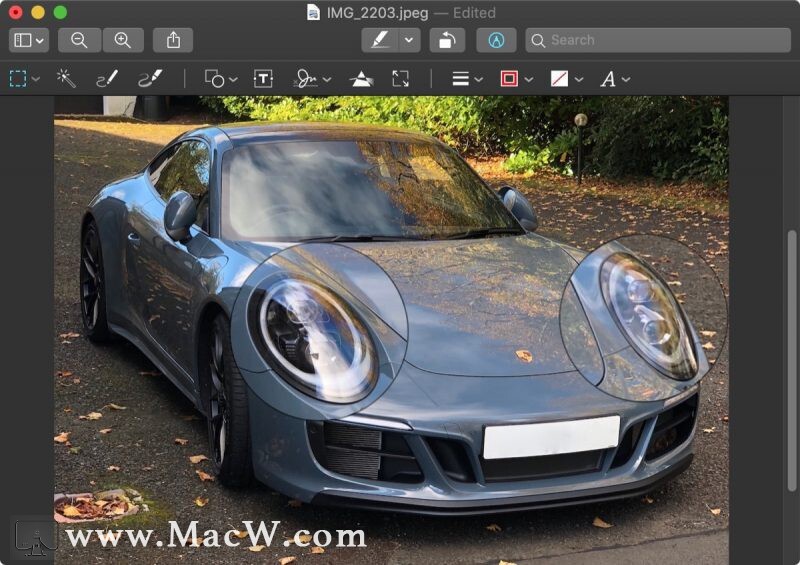
如果要放大图像或文档中的某些区域以达到清晰或特别注意的目的,则“放大镜”工具很有用。
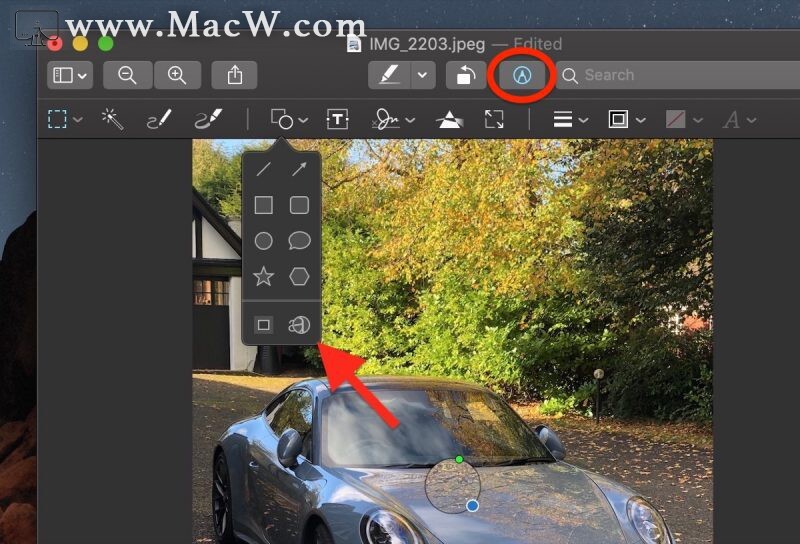
通过从“预览”菜单栏中选择“工具”->“注释”->“放大镜”,或启用“标记”工具栏,然后单击“形状”菜单中的右下图标,可以访问“放大镜”工具。

将放大镜添加到图像后,您可以通过沿放大镜的圆周拖动绿色圆圈轻松地增加或减少其放大倍数。

同样,使用鼠标将蓝色圆圈向外或朝放大镜中心拖动,以放大或缩小放大区域。
您可以将多个放大镜添加到同一图像或文档中,甚至可以将它们重叠以放大已放大的区域。

此外,如果您安排了两张放大镜,以便将它们放在另一张的上面或后面,则可以使用上下文菜单选项Bring Forward,Bring to Front,Backward Back然后发送回。
您可以使用Delete键轻松删除选定的放大镜,只需记住放大镜是一种注释工具,而不是简单的缩放功能,因此,如果使用仍在使用的放大镜保存或导出文件,则它将成为该放大镜的永久功能。图片或文件。
相关文章
如何获取Mac上收到的VIP电子邮件的唯一警报
在常规操作方法系列的最后一部分中,我们展示了如何设置iOS设备,以便在从VIP联系人接收电子邮件时获得独特的警报。在本文中,我们将向您展示如何在Mac上执行相同的操作。
浏览:15次更新:2020-10-19
MacOS技巧|如何使用预览抠图?
有时候会对一些图片有抠图的需求,但是又不想去安装 Photoshop 那么大的软件,于是这时就可以请出预览来帮我们实现这个功能了,那么如何使用预览抠图?
浏览:100次更新:2021-01-10
预览教程|MacOS预览的这些功能你都知道吗?
在 macOS 当中,很多人使用预览来做的第一件事就是看图。而实际上,预览并不仅仅局限于看图。在图片处理上,预览也可以做得更多。
浏览:86次更新:2022-05-26
